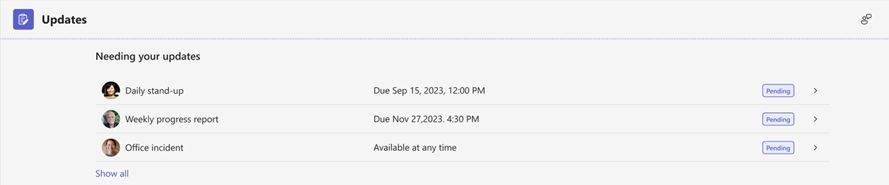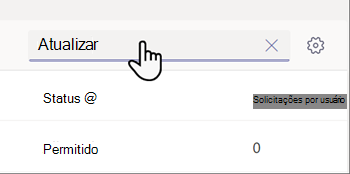Gerenciar o aplicativo Atualizações para sua organização no Microsoft Teams
Visão geral do Atualizações
O aplicativo Atualizações no Microsoft Teams fornece um local centralizado para os membros da sua organização criarem, revisarem e enviarem atualizações. Ao criar solicitações de atualização, você pode usar o aplicativo Atualizações para acompanhar tudo o que sua organização precisa. Atualizações está disponível para área de trabalho e móvel.
No Teams, os usuários podem obter o aplicativo Atualizações na loja de aplicativos do Teams. Você pode compartilhar o artigo Introdução em Atualizações com seus usuários para ajudá-los a ficar confortáveis usando Atualizações.
Atualizações vem com modelos fora da caixa para cenários de negócios comuns e a opção de criar suas próprias solicitações.
Qualquer pessoa pode criar uma solicitação de atualização e pedir que outras pessoas enviem atualizações para sincronizar suas status de trabalho. Eles também podem adicionar pessoas como Visualizadores para revisar os envios de atualização.
Quando um usuário recebe uma solicitação de atualização, ele recebe uma notificação no feed de atividades do Teams. Eles podem ver as solicitações atribuídas a elas na seção Precisando de suas atualizações da página inicial na área de trabalho e na guia Enviar no celular.
Os espectadores podem examinar os envios de atualização na seção Revisar atualizações da página inicial na área de trabalho e na guia Examinar no celular.
Exemplo de cenário
Os funcionários de uma loja de roupas são responsáveis por abrir e fechar a loja todos os dias. Todas as manhãs, o líder de turno preenche a atualização de abertura da Loja. Nesta atualização, eles descrevem quaisquer problemas com o fechamento da noite anterior, respondem a perguntas sobre a limpeza do repositório e relatam quaisquer suprimentos que precisem ser reabastecidos. Enviar uma atualização permite que eles comuniquem suas necessidades para o repositório e quaisquer problemas de forma rápida e eficiente. As atualizações diárias também dão aos associados da loja a oportunidade de destacar o que está indo bem.
Nas instalações de fabricação da loja, os funcionários realizam verificações de segurança com Atualizações usando dispositivos móveis.
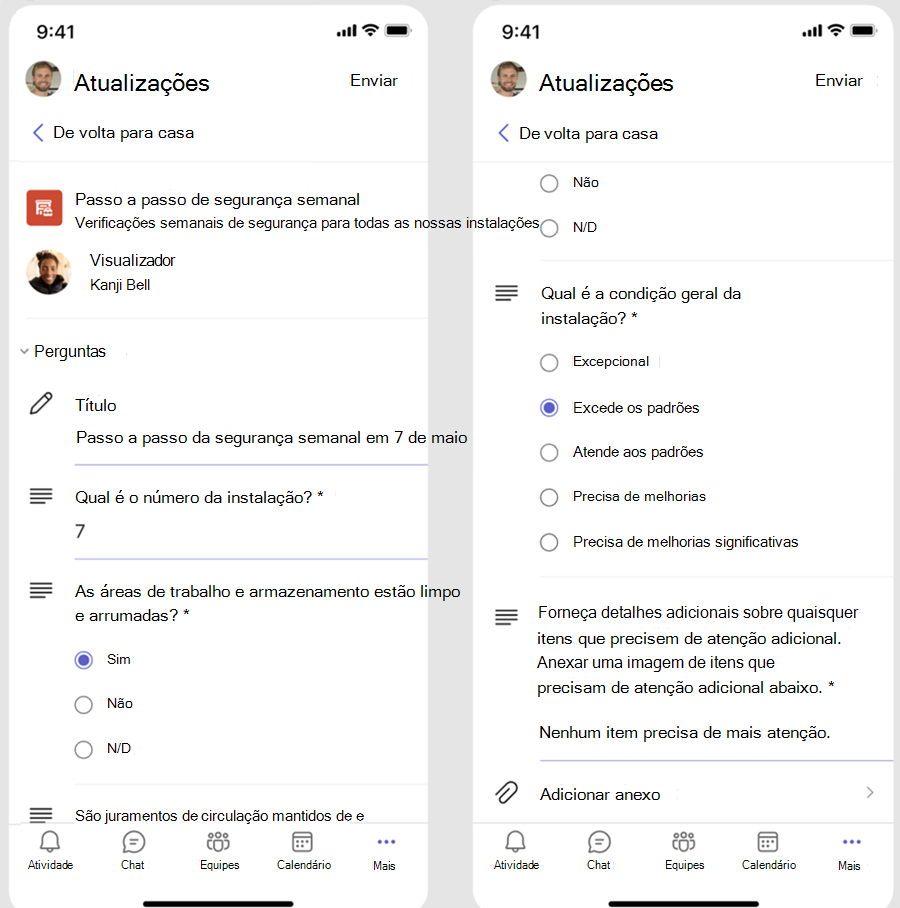
Enquanto isso, uma equipe de trabalhadores remotos está atualizando o site da loja. Eles estão espalhados por fusos horários, então reuniões diárias de stand-up não são convenientes. Em vez disso, cada um dos membros da equipe envia relatórios diários Atualizações sobre seu progresso para o líder da equipe.
Baixe o lookbook Atualizações para ver mais exemplos do que você pode fazer com Atualizações.
Pré-requisitos
Aqui estão os pré-requisitos para implantar Atualizações:
Permissões para criar um banco de dados do Microsoft Dataverse.
Uma conta no powerautomate.microsoft.com.
Função de administrador em seu ambiente de destino.
Licença para Power Automate, Microsoft 365 ou Dynamics 365.
Armazenamento com o Microsoft Dataverse
O CDM (Common Data Model) é a linguagem de dados compartilhada usada por aplicativos empresariais e analíticos no Microsoft Dataverse. Ele consiste em um conjunto de esquemas de dados extensíveis e padronizados publicados pela Microsoft e nossos parceiros que permitem a consistência dos dados e seu significado entre aplicativos e processos comerciais. Saiba mais sobre o Modelo de Dados Comuns.
Atualizações que são criados a partir de um modelo ainda armazenam dados no Microsoft Dataverse, como seu título, detalhes, ID do modelo e muito mais.
Atualizações permissões de aplicativo do Teams
O aplicativo Atualizações Teams permite que você acesse os seguintes recursos:
Receba mensagens e dados que você fornece a ela.
Enviar mensagens e notificações.
Renderizar aplicativos pessoais e caixas de diálogo sem um header fornecido pelo Teams.
Acesse suas informações de perfil, como nome, endereço de email, nome da empresa e idioma preferido.
Receba mensagens e dados que os membros da equipe fornecem a ela em um canal.
Enviar mensagens e notificações em um canal.
Acesse as informações da sua equipe:
- Nome da equipe
- Lista de canais
- Lista (nomes de membros da equipe e endereços de email)
Use as informações da equipe para contatá-los.
Desabilitar o aplicativo Atualizações
O aplicativo Atualizações está disponível por padrão. Você pode desabilitar o aplicativo no Centro de administração do Teams.
Na navegação à esquerda do centro de administração do Teams, acesse Aplicativos do Teams>Gerenciar aplicativos.
Pesquise e selecione o aplicativo Atualizações.
Selecione o alternância para desabilitar o aplicativo em sua organização.
Fixar Atualizações no Teams
As políticas de configuração do aplicativo permitem personalizar o Teams para fixar aplicativos que são mais importantes para seus usuários em seus usuários. Os aplicativos são fixados na barra de aplicativos , a barra na lateral do cliente da área de trabalho do Teams e na parte inferior dos clientes móveis do Teams, onde os usuários podem acessá-los rapidamente e facilmente.
Para fixar o aplicativo Atualizações para seus usuários, você pode editar a política global (padrão em toda a organização) ou criar e atribuir uma política personalizada na política de configuração do aplicativo. Saiba mais sobre as políticas de configuração de aplicativo do Teams.
Política de retenção
Atualizações criadas a partir do aplicativo Atualizações são armazenadas no ambiente padrão do Microsoft Dataverse, que não dá suporte a backups no momento. Saiba mais sobre como fazer backup e restaurar ambientes.
Políticas de permissão e acesso condicional
O aplicativo Atualizações no Teams atualmente não dá suporte a políticas de Acesso Condicional definidas para o Microsoft Teams.
Você pode usar políticas de permissão de aplicativo do Teams para gerenciar Atualizações.
Segurança
No aplicativo teams Atualizações, os usuários podem criar novas atualizações e exibir as atualizações enviadas e recebidas. Os usuários não podem exibir as atualizações enviadas por outras pessoas, a menos que sejam um visualizador da solicitação de atualização ou atualização.
Conector do Power Automate
Atualizações dá suporte ao conector do Power Automate, Atualizações App (Microsoft 365). Usar esse conector pode ajudá-lo a automatizar os fluxos de trabalho da sua organização. Saiba mais.
Fornecer comentários ou relatar problemas
Para enviar comentários ou relatar um problema, selecione Configurações e mais (...) no Teams e, em seguida, escolha Ajuda>Dar comentários. Insira seus comentários ou detalhes sobre o problema que você está enfrentando. Indique no início do relatório de comentários que você está enviando comentários sobre Atualizações para que possamos identificar facilmente Atualizações problemas.